iPhoneв– з»ҷиҮӘе·ұ3еҲҶй’ҹж—¶й—ҙпјҢеӯҰдјҡиҝҷ4еӨ§еҠҹиғҪпјҢдҪ дјҡи§үеҫ—д№°зҡ„iPhoneзңҹжҳҜиөҡеӨ§дәҶпјҒ
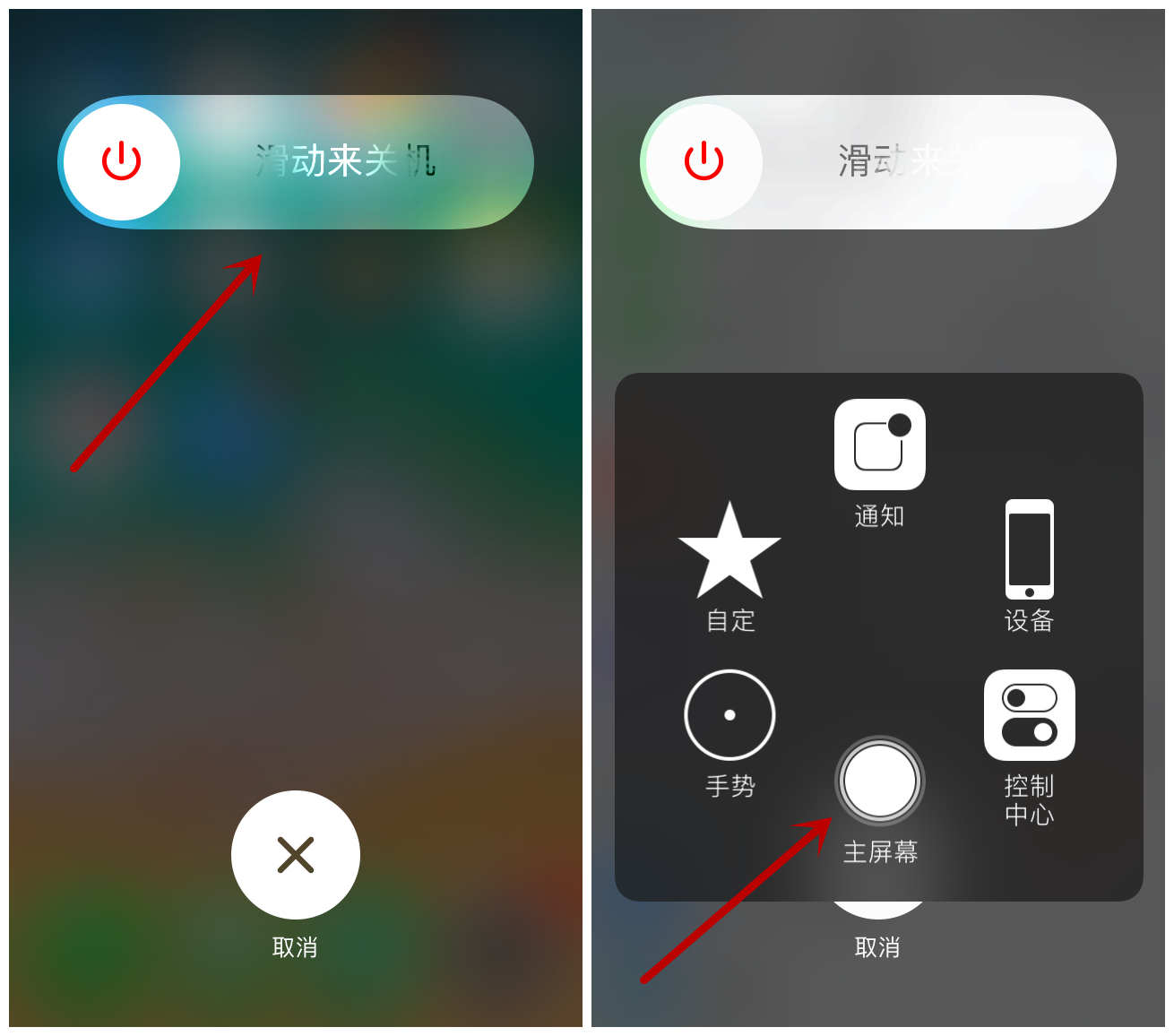
ж–Үз« еӣҫзүҮ
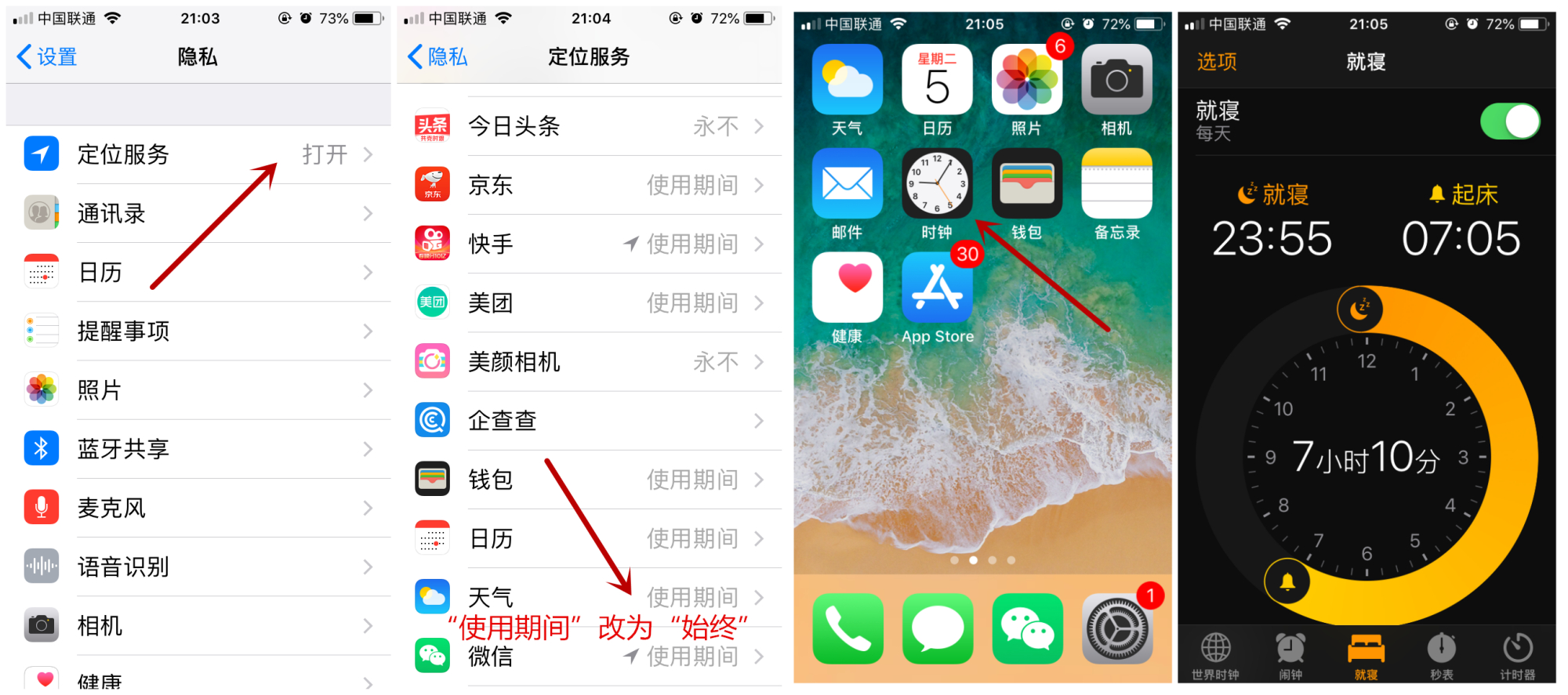
ж–Үз« еӣҫзүҮ
жһңзІүжүӢдёӯзҡ„iPhone пјҢ е°‘еҲҷдҪҝз”ЁеҮ дёӘжңҲ пјҢ еӨҡеҲҷй•ҝиҫҫдёүдә”е№ҙ пјҢ iPhoneжүӢжңәзҡ„е°Ғй—ӯејҸзі»з»ҹи®©жҲ‘们еңЁдҪҝз”Ёзҡ„иҝҮзЁӢдёӯеӨҮеҸ—зңҒеҝғ гҖӮ 然иҖҢ пјҢ еҫҲеӨҡе°Ҹдјҷдјҙе…¶е®һиғҪеҜ№iOSзҡ„жҹҗдәӣдҫҝжҚ·ж“ҚдҪңдёҚз”ҡдәҶи§Ј пјҢ з”ҡиҮі5е№ҙд»ҘдёҠзҡ„иҖҒжһңзІүд№ҹ并йқһе®Ңе…ЁдәҶи§Ј гҖӮ д»ҠеӨ©з¬”иҖ…зү№ж„Ҹж•ҙзҗҶеҮ дёӘиҫғдёәе®һз”Ёзҡ„еҠҹиғҪ пјҢ дёәеӨ§е®¶жҸҗдҫӣеҮ зӮ№жңүе…іiOSж“ҚдҪңж–№йқўзҡ„е№Іиҙ§ пјҢ ж•ҙзҗҶеҰӮдёӢпјҡ
дёҖгҖҒеҰӮдҪ•жё…зҗҶiPhoneжүӢжңәзј“еӯҳ пјҢ дҪҝе…¶жӣҙеҠ жөҒз•…
йҰ–е…Ҳ пјҢ еҜ№дәҺдёҖдәӣжңүHomeй”®зҡ„иҖҒж—§жңәеһӢiPhone пјҢ жё…зҗҶзј“еӯҳзҡ„ж–№жі•жӯҘйӘӨпјҡй•ҝжҢүе…іжңәй”® пјҢ еҮәзҺ°еҰӮеӣҫе·Ұдҫ§жүҖзӨәзҡ„е…іжңәз•Ңйқў пјҢ 然еҗҺеҶҚй•ҝжҢүHomeй”® пјҢ еҫ…з•Ңйқўе®Ңе…Ёж¶ҲеӨұеҮәзҺ°жӯЈеёёжүӢжңәжЎҢйқў пјҢ еҲҷж„Ҹе‘ізқҖзј“еӯҳе·Іжё…зҗҶе®ҢжҜ• пјҢ з®ҖеҚ•еҗ§пјҹ
еҸҰеӨ– пјҢ еҜ№дәҺжІЎжңүHomeй”®зҡ„иҫғж–°ж¬ҫiPhoneжңәеһӢ пјҢ жё…зҗҶзј“еӯҳзҡ„ж–№жі•дёәпјҡе…Ҳе°ҶiPhoneжүӢжңәзҡ„иҫ…еҠ©и§ҰжҺ§еҠҹиғҪжү“ејҖ пјҢ д№ҹе°ұжҳҜзҷҪиүІжӮ¬жө®зҡ„вҖңи§ҰжҺ§еӣҫж ҮвҖқжү“ејҖ пјҢ жҢүеҰӮдёӢж“ҚдҪңйЎәеәҸпјҡ1гҖҒи®ҫзҪ® пјҢ 2гҖҒйҖҡз”Ё пјҢ 3гҖҒиҫ…еҠ©еҠҹиғҪ пјҢ жңҖеҗҺзӮ№еҮ»вҖңејҖеҗҜиҫ…еҠ©и§ҰжҺ§вҖқпјӣ然еҗҺй•ҝжҢүе…іжңә键并еҮәзҺ°вҖңж»‘еҠЁе…іжңәвҖқзҡ„з•Ңйқў пјҢ зӮ№ејҖжӮ¬жө®еӣҫж Ү пјҢ 并й•ҝжҢүвҖңдё»еұҸ幕вҖқ пјҢ еҫ…еӣһеҪ’жӯЈеёёжүӢжңәжЎҢйқў пјҢ еҲҷиЎЁзӨәжё…зҗҶзј“еӯҳжҲҗеҠҹ гҖӮ
дәҢгҖҒеҰӮдҪ•е…ій—ӯзі»з»ҹиҮӘеҠЁжӣҙж–°жҲ–дёӢиҪҪжҸҗзӨә
е…¶е®һдёҚе°‘жһңзІүз”ЁжҲ· пјҢ еңЁеҚҮзә§iOS13зі»з»ҹд№ӢеҗҺ пјҢ жүӢжңәеёёеёёеҮәзҺ°иҖ—з”өеҝ«гҖҒжүӢжңәеҸ‘зғӯз”ҡиҮіеҒ¶е°”еҚЎйЎҝзҡ„жғ…еҶө пјҢ зү№еҲ«жҳҜеҜ№дәҺдёҖдәӣиҖҒж—§жңәеһӢ пјҢ еҫҲеӨҡжһңзІү并дёҚжғідёҖзӣҙвҖңеҚҮзә§вҖқ пјҢ 并且д№ҹзЎ®е®һдёҚе»әи®®дёҖзӣҙжӣҙж–° пјҢ зү№еҲ«жҳҜiPhone6s пјҢ iPhone7д»ҘдёӢзҡ„жңәеһӢ пјҢ дҝқжҢҒеңЁ12зүҲжң¬зҡ„зі»з»ҹеҚіеҸҜ гҖӮ 然иҖҢiPhoneеҗҺеҸ°еҚҙж—¶еёёдјҡеј№еҮәе»әи®®вҖңзі»з»ҹеҚҮзә§вҖқзҡ„з•Ңйқў пјҢ е…¶е®һзі»з»ҹиҮӘеҠЁдёӢиҪҪжӣҙж–°жҲ–дёҚеҒңзҡ„еј№еҮәвҖңеҚҮзә§вҖқзҡ„жҸҗзӨәжҳҜеҸҜд»Ҙе…ій—ӯзҡ„ пјҢ ж–№жі•еҰӮдёӢпјҡ
йҰ–е…Ҳ пјҢ еҜ№дәҺзүҲжң¬12.0д№ӢеҗҺзҡ„iPhone пјҢ еҸҜд»ҘзӣҙжҺҘе…ій—ӯеҚҮзә§йҖүйЎ№пјӣе…·дҪ“жӯҘйӘӨдёәпјҡи®ҫзҪ® пјҢ йҖҡз”Ё пјҢ еҶҚзӮ№еҮ»вҖңиҪҜ件жӣҙж–°вҖқ пјҢ йҖүжӢ©вҖңе…ій—ӯвҖқйҖүйЎ№еҚіеҸҜ гҖӮ
иҖҢзүҲжң¬12.0д№ӢеүҚзҡ„иҖҒзі»з»ҹiPhoneз”ЁжҲ· пјҢ д№ҹдёҚеҝ…жӢ…еҝғ пјҢ е…ій—ӯвҖңзі»з»ҹжӣҙж–°вҖқзҡ„ж–№жі•д№ҹеҫҲз®ҖеҚ•пјҒе…·дҪ“дёәпјҡи®ҫзҪ® пјҢ иңӮзӘқ移еҠЁзҪ‘з»ң пјҢ еңЁвҖңиңӮзӘқ移еҠЁж•°жҚ®вҖқдёӢж–№еә”з”ЁеҲ—иЎЁдёӯжүҫеҲ°еҰӮеӣҫжүҖзӨәзҡ„вҖңи®ҫзҪ®вҖқйҖүйЎ№ пјҢ йҖүжӢ©вҖңе…ій—ӯвҖқеҚіеҸҜ пјҢ д№ҹе°ұжҳҜеҜ№вҖңи®ҫзҪ®вҖқеҠҹиғҪиҝӣиЎҢдәҶзҪ‘з»ңйҷҗеҲ¶ пјҢ иҝҷж ·д№ҹе°ұж— жі•иҮӘеҠЁдёӢиҪҪжҲ–иҖ…еј№еҮәзі»з»ҹжӣҙж–°жҸҗйҶ’дҝЎжҒҜдәҶ гҖӮ
дёүгҖҒеҰӮдҪ•и®ҫзҪ®й—№й“ғдёҖе“Қ пјҢ й”ҒеұҸжЎҢйқўе°ұзӣҙжҺҘжҳҫзӨәеҪ“ж—ҘвҖңеӨ©ж°”вҖқ
е…¶е®һ12.0зі»з»ҹзүҲжң¬д№ӢеҗҺзҡ„iPhoneжүӢжңә пјҢ дёҚ用第дёүж–№жҸ’件 пјҢ е”ӨйҶ’еұҸ幕жңҹй—ҙд№ҹиғҪзӣҙжҺҘжҳҫзӨәеҪ“ж—ҘеӨ©ж°”зҠ¶еҶө гҖӮ иҝҷдёӘеҠҹиғҪзңӢдјјеҫҲдёҚиө·зңј пјҢ е…¶е®һеңЁиө·еәҠзҡ„第дёҖзһ¬й—ҙ пјҢ ж— йңҖи§Јй”ҒзӮ№еҮ»вҖңеӨ©ж°”вҖқ пјҢ е°ұиғҪзңӢзҡ„еҪ“ж—ҘеӨ©ж°” пјҢ жҳҜдҪ•зӯүзҡ„е№ёзҰҸ гҖӮ е…·дҪ“ж–№жі•дёәпјҡ
йҰ–е…Ҳ пјҢ дҫқж¬ЎзӮ№еҮ»и®ҫзҪ® пјҢ йҡҗз§Ғ пјҢ жүҫеҲ°вҖңе®ҡдҪҚжңҚеҠЎвҖқ并зӮ№еҮ» пјҢ 然еҗҺзӮ№еҮ»вҖңеӨ©ж°”вҖқйҖүйЎ№ пјҢ йҖүжӢ©вҖңе§Ӣз»ҲвҖқе…Ғи®ё гҖӮ иҖҢеҗҺ пјҢ жүӢжңәжЎҢйқўжүҫеҲ°вҖңж—¶й’ҹвҖқ并жү“ејҖ пјҢ зӮ№еҮ»вҖңе°ұеҜқвҖқи®ҫзҪ®е°ұеҜқдёҺиө·еәҠж—¶й—ҙ гҖӮ еҰӮжӯӨи®ҫзҪ®д№ӢеҗҺ пјҢ 第дәҢеӨ©й—№й“ғе“Қиө·д№Ӣж—¶еҚіеҸҜжҳҫзӨәеҪ“ж—ҘеӨ©ж°” пјҢ еҖҚж„ҹе№ёзҰҸ гҖӮ
еӣӣгҖҒiPhoneжүӢжңәйЎ¶йғЁзҡ„вҖңжҗңзҙўжЎҶвҖқпјҲSpotlight Searchпјү пјҢ жңүдҪ•еҰҷз”Ёпјҹ
е…¶е®һ пјҢ iPhoneжЎҢйқўдёӢжӢүеҗҺйЎ¶йғЁеҮәзҺ°зҡ„вҖңжҗңзҙўжЎҶвҖқ пјҢ potlight Search пјҢ еҫҲеӨҡдәәйғҪеңЁдҪҝз”Ё пјҢ 然иҖҢдёҚе°‘дәәеҚҙдёҚжё…жҘҡиҜҘеҠҹиғҪиҝҳжңүжһҒеӨ§зҡ„дҫҝжҚ·д№ӢеӨ„ гҖӮ е…·дҪ“еҰӮдёӢеӣҫжүҖзӨәпјҡ
гҖҗiPhoneв– з»ҷиҮӘе·ұ3еҲҶй’ҹж—¶й—ҙпјҢеӯҰдјҡиҝҷ4еӨ§еҠҹиғҪпјҢдҪ дјҡи§үеҫ—д№°зҡ„iPhoneзңҹжҳҜиөҡеӨ§дәҶпјҒгҖ‘
еҪ“з”ЁжҲ·жғідәҶи§ЈеҪ“еүҚ1欧е…ғе…‘дәәж°‘еёҒзҡ„жұҮзҺҮж—¶ пјҢ еҸҜд»ҘзӣҙжҺҘиҫ“е…Ҙ1欧е…ғ пјҢ еҚіеҸҜжҳҫзӨәеҪ“еүҚе…·дҪ“жұҮзҺҮпјӣеҰӮжһңжғідәҶи§Ј1иӢұйҮҢзӣёеҪ“дәҺеӨҡе°‘е…¬йҮҢ пјҢ д№ҹеҗҢж ·еҸҜд»ҘзӣҙжҺҘиҫ“е…ҘжҳҫзӨәпјӣ并且жңҖз®ҖеҚ•зҡ„еҠ еҮҸз®—жі•д№ҹж— йңҖеҸҰжү“ејҖи®Ўз®—еҷЁиҝӣиЎҢи®Ўз®— пјҢ зӣҙжҺҘиҫ“е…ҘеҚіеҸҜжҳҫзӨәж•°еҖјжғ…еҶө гҖӮ
жҺЁиҚҗйҳ…иҜ»
- гҖҢiphone11гҖҚиӢ№жһңжүӢжңәдёӯзҡ„й”ҖйҮҸеҶ еҶӣпјҢжү“иҙҘе°Ҹзұіе’ҢдёүжҳҹпјҢзҷ»дёҠе…Ёзҗғ第дёҖзҡ„е®қеә§
- гҖҢiPhone 8гҖҚiPhoneеҶҚйҒҮз»ӯиҲӘеҚұжңәпјҹеӯҰдјҡиҝҷеҮ жӢӣпјҢдёҖеӨ©дёҚе……дёҚжҳҜжўҰ
- гҖҺiphone12гҖҸеә“е…ӢеӨӘеқҸдәҶ! е»үд»·зүҲiPhone 12жңү\зҢ«и…»\: е°ҸеҲҳжө·й«ҳеҲ·еұҸ+еӨ©зәҝдҝЎеҸ·йҳүеүІ
- #иӢ№жһң#iPhone12жҰӮеҝөеӣҫпјҡеҲҳжө·зј©зҹӯ6.9еҜёеӨ§еұҸ ж„ҹи§үиӢ№жһңдёҚеҶҚдҝқе®ҲдәҶ
- зғӯй—Ёж–°йІңдәӢ12жңҖж–°зҲҶж–ҷпјҡ120HzеҲ·ж–°+з”өжұ и¶…и¶Ҡ4400mAhпјҢiPhone
- зҲұз”ҹжҙ»зі»ж„ҹжҒ©2020е№ҙiPhone12жӣқе…үпјҢд»·ж јдёҚеҲ°5000е…ғпјҹпјҢиӢ№жһңз»ҲдәҺж”ҫеӨ§жӢӣ
- гҖҢiphone11гҖҚ1500вҖ”1999е…ғжүӢжңәжҖ§д»·жҜ”жҺ’еҗҚпјҡиҚЈиҖҖ20S第дәҢпјҢvivo S5дёҠжҰңпјҒ
- гҖҢеҚҺдёәгҖҚйғҪе·Із»Ҹ2020е№ҙдәҶпјҢдёәдҪ•жңүдәәз”ҳж„ҝд№°4Gзҡ„iPhoneпјҢд№ҹдёҚд№°5GеҚҺдёәпјҹ
- iphone12в– IntelгҖҒAMDгҖҒNVIDIAж”ҫејғеҸӮеҠ жң¬еұҠеҸ°еҢ—з”өи„‘еұ•
- гҖҢiphone12гҖҚiPhone 12 ProпјҡжӯЈејҸжҒӯе–ңдҪ дәҶпјҒ















